أفضل حلول 7 لوضع الموسيقى على iPhone دون اي تيونز

ليس هناك شك في أنه سيكون لديك بعض الأغاني المفضلة في جهاز الكمبيوتر الخاص بك. وعندما تريد وضع هذه الأغاني على جهاز iPhone ، فإن iTunes هو الخيار المفضل لديك بالتأكيد. بالتأكيد ، إنها الطريقة الأكثر شيوعًا لوضع الموسيقى على iPhone. ومع ذلك ، إذا تعذر على iTunes العمل فجأة ، فماذا يجب عليك فعله لوضع الموسيقى على iPhone بدون iTunes؟ في معظم الحالات ، يكون الحل الوحيد الذي يمكنك التفكير فيه هو العثور على هذه الأغاني وتنزيلها واحدة تلو الأخرى ، وقد تجعلك عملية البحث مجنونة. الآن ، تحدد المقالة أفضل طرق 7 للتعامل مع الموقف. وإذا كنت لا تريد أن تفعل مثل هذا الشيء الممل ، يرجى قراءة هذه المقالة لفهم كيفية وضع الموسيقى على iPhone دون اي تيونز.
الجزء 1: أفضل حل لوضع الموسيقى على iPhone بدون iTunes
لوضع الموسيقى على iPhone بدون iTunes ، فإن أفضل طريقة نوصي بها بشدة هي استخدامك برنامج Tipard اي فون نقل في نهاية المطاف برنامج. يدعم هذا البرنامج جميع أجهزة iOS الشائعة ، بما في ذلك iPhone 12/11 / XS / XR / X / 8/7 / SE / 6 والمزيد. لذلك يمكنك نقل الصور ومقاطع الفيديو وجهات الاتصال والتسجيلات الصوتية والملفات الأخرى من جهاز الكمبيوتر الخاص بك إلى جهاز iPhone أو أي أجهزة أخرى. ما هو أكثر من ذلك ، إنها أداة موسيقية احترافية ، والتي تمكنك من وضع الموسيقى على iPhone بسهولة وببساطة دون فقدان جودة الصوت. ما عليك سوى اتباع الإرشادات أدناه خطوة بخطوة لوضع الموسيقى على iPhone بدون استخدام iTunes.
ربط اي فون على جهاز الكمبيوتر الخاص بك
بادئ ذي بدء ، يجب إطلاق iPhone Transfer Ultimate وتوصيل جهاز iPhone بجهاز الكمبيوتر باستخدام كابل USB. يرجى ملاحظة أن ربط الخطوة هو الأكثر أهمية ، إذا كنت تريد وضع الموسيقى على iPhone دون iTunes.
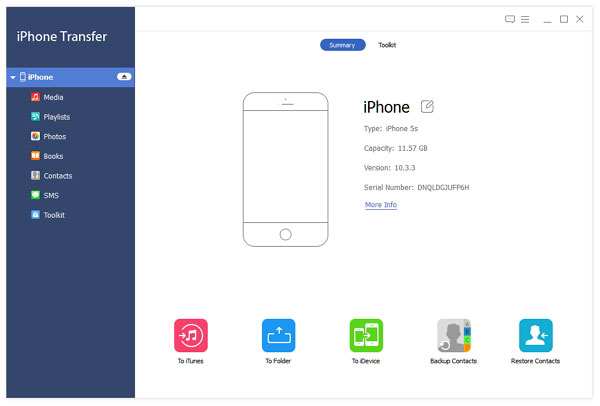
اختر الموسيقى
بمجرد قيامك بإجراء اتصال ناجح ، سيتم عرض جميع الملفات الموجودة على جهاز الكمبيوتر الخاص بك على الواجهة. ما عليك سوى الانتقال إلى "Media"> "Music" وتحديد الأغنيات التي تريد وضعها على iPhone.
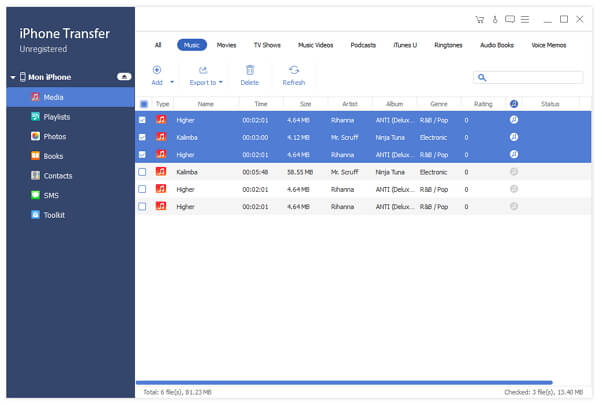
البدء في وضع الموسيقى
بعد تحديده ، انقر على رمز "تصدير إلى" واختر التصدير إلى جهاز iPhone الخاص بك. ستستمر عملية التصدير لبضع دقائق ، وبعد ذلك ، يمكنك وضع الموسيقى على iPhone دون الحاجة إلى iTunes.
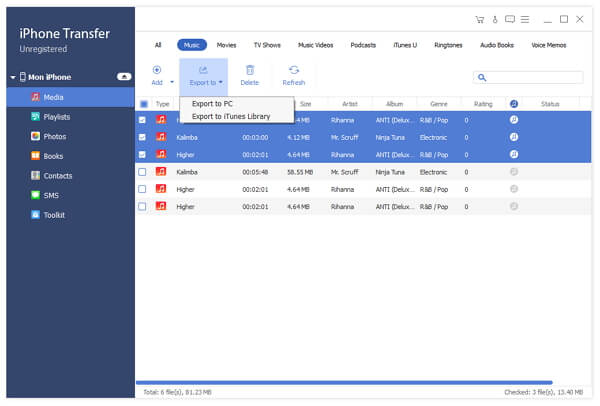
الجزء 2: تطبيقات سطح المكتب الأخرى التي تساعدك على وضع الموسيقى على iPhone بدون iTunes
أعلى 1: كيفية وضع الموسيقى على iPhone دون أي تيونز عبر MediaMonkey
MediaMonkey هو برنامج موسيقى قوي ، والذي يجمع إدارة الموسيقى والتشغيل والإرسال. إنها أداة أخرى يمكن أن تساعدك على وضع الموسيقى على iPhone بدون iTunes. ولكن تذكر أن هذا البرنامج هو برنامج موسيقى فقط ، ويمكنك فقط وضع الموسيقى الخاصة بك على جهاز iPhone الخاص بك. إذا كنت ترغب في مزامنة ملفات أخرى في نفس الوقت ، فما عليك سوى تنزيل الأدوات الأخرى التي نوصي بها. فيما يلي الخطوات:
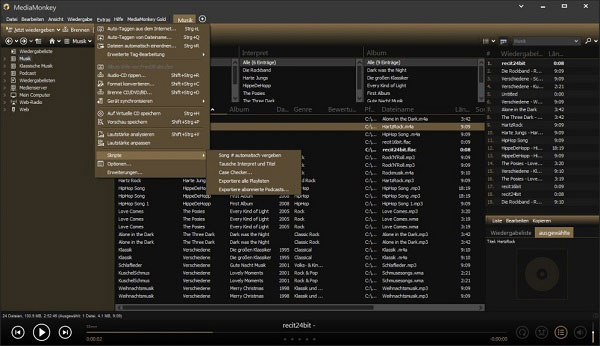
خطوة 1 قم بتشغيل تطبيق MediaMonkey على جهاز الكمبيوتر الخاص بك. ثم قم بتوصيل اي فون الخاص بك إلى جهاز الكمبيوتر.
خطوة 2 انقر على أيقونة "iPhone" في العمود الأيسر ، وسترى شاشة "الملخص".
خطوة 3 اضغط على زر "المزامنة التلقائية" وقم بتمييز الموسيقى.
خطوة 4 اضغط على الزر "تطبيق" لبدء عملية المزامنة. وبعد بضع دقائق ، سيتم وضع الموسيقى على iPhone دون الحاجة إلى iTunes.
أعلى 2: كيفية وضع الموسيقى على iPhone دون اي تيونز عبر SynciOS
SynciOS هو برنامج تزامن ممتاز من Apple ، والذي يمكنه استيراد الموسيقى إلى هاتف iPhone الخاص بك دون الحاجة إلى iTunes. لا يقوم برنامج نقل الموسيقى SynciOS بسهولة باستيراد الموسيقى من جهاز الكمبيوتر الخاص بك إلى جهاز iPhone الخاص بك ، ولكنه يقوم أيضًا بتحويل أغانيك إلى تنسيقات موسيقية يدعمها جهاز iPhone الخاص بك.
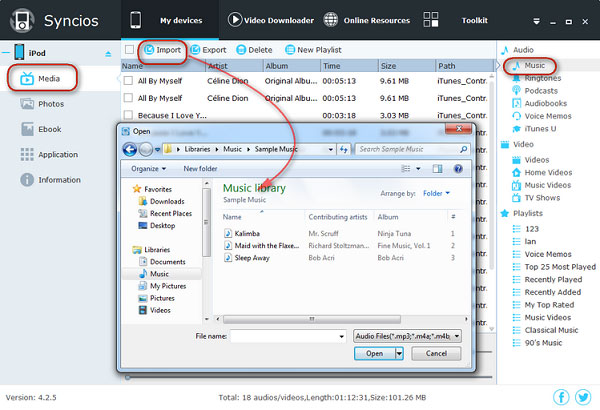
خطوة 1 قم بتوصيل اي فون الخاص بك مع جهاز الكمبيوتر. قم بتشغيل تطبيق SynciOS على جهاز الكمبيوتر الخاص بك.
خطوة 2 حدد "الوسائط" الموجود على العمود الأيسر. انقر على رمز "الموسيقى" ضمن خيارات الوسائط.
خطوة 3 اضغط على خيار "استيراد" لفتح مسار ملف الموسيقى وتحديد ملفات الموسيقى.
خطوة 4 اضغط على زر "تأكيد". بمجرد الانتهاء ، ستضع الموسيقى على iPhone الخاص بك بدون iTunes منتصرا.
Top 3: كيفية وضع الموسيقى على iPhone بدون iTunes مع Spotify Premium
كيف تضع الموسيقى على iPhone بدون iTunes؟ عن طريق سبوتيفي بريميوم لنقل ، ستكون العملية آمنة. قبل نقل الملفات ، تحتاج إلى تنزيل البرنامج على كل من جهاز الكمبيوتر وجهاز iPhone الخاص بك. يمكنك تنزيل البرنامج على جهاز الكمبيوتر والحصول على التطبيق من متجر Apple مجانًا.
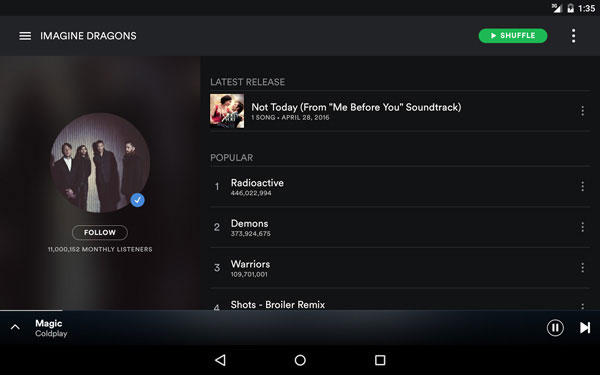
خطوة 1 قم بتنزيل تثبيت وإطلاق Spotify Premium على iPhone والكمبيوتر. التسجيل للحصول على حساب.
خطوة 2 انقر فوق "تحرير" ، من القائمة المنسدلة ، حدد "تفضيل"> "الملفات المحلية"> "إضافة مصدر".
خطوة 3 للتأكد من أن جهاز iPhone والكمبيوتر لديك متصلان بنفس الشبكة.
خطوة 4 انقر على "القائمة" واختر "الموسيقى". مسموح لك بقراءة الموسيقى على جهاز الكمبيوتر الخاص بك من iPhone.
خطوة 5 ابدأ النقل بعد النقر على "متاح بلا اتصال" لتنزيل الملفات.
أعلى 4: كيفية وضع الموسيقى على iPhone دون أي تيونز مع KimiGPhonTunes
KimiGPhonTunes هو أداة نقل مهنية وخاصة لتعليمك كيفية وضع الموسيقى على iPhone بدون iTunes. من السهل تشغيلها لأنها تستخدم فقط لنقل ملفات الموسيقى بين iPhone والكمبيوتر. يمكنك تدقيق الملفات المستهدفة في KimiGPhonTunes. إنها طريقة سريعة وبسيطة لنقل الموسيقى في مجلد ملفات. اتبع المادة وتحقق من!
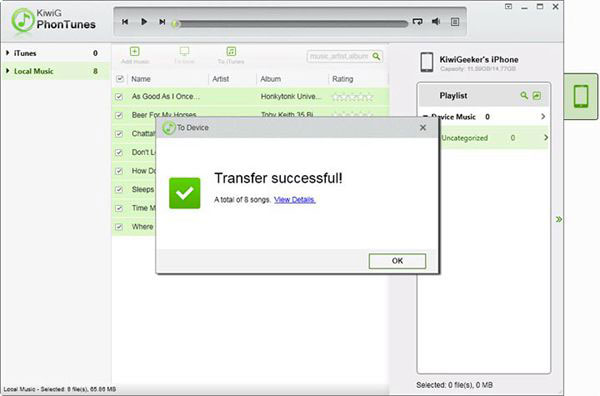
خطوة 1 قم بتحميل وتثبيت KimiGPhonTunes. ثم يمكنك إطلاق البرنامج على جهاز الكمبيوتر الخاص بك.
خطوة 2 انقر فوق "الموسيقى المحلية" من القائمة اليسرى. ستظهر جميع ملفات الموسيقى على الواجهة ، وتضع علامة على ملفات الموسيقى المستهدفة.
خطوة 3 سيرشدك الزر الموجود على يسار قائمة التشغيل إلى الانتقال من جهاز الكمبيوتر إلى iPhone أو من iPhone إلى جهاز الكمبيوتر. اختر "إلى iPhone" ، ثم انقر فوق "إلى الجهاز".
خطوة 4 بعد ذلك ، يمكنك تنزيل ملفات الموسيقى من البرنامج المجاني.
الجزء 3: برامج Cloud المتوفرة التي تسمح لك بوضع الموسيقى على iPhone بدون iTunes
أعلى 1: كيفية وضع الموسيقى على iPhone بدون iTunes عبر موسيقى Google Play
جوجل تلعب الموسيقى هو برنامج عملي آخر يمكنك وضع أكثر من ملفات الموسيقى 20000 على iPhone الخاص بك بدون iTunes. على عكس البرامج الموسيقية الأخرى ، باستخدام هذا البرنامج لنقل الموسيقى ، لا يمكنك تحمل هذه العملية المرهقة وبدء وقت الرعب ، ولكن يمكنك الاستمتاع بإدارة الموسيقى بسهولة وسرعة وبساطة. إليك ما تحتاج إلى القيام به.
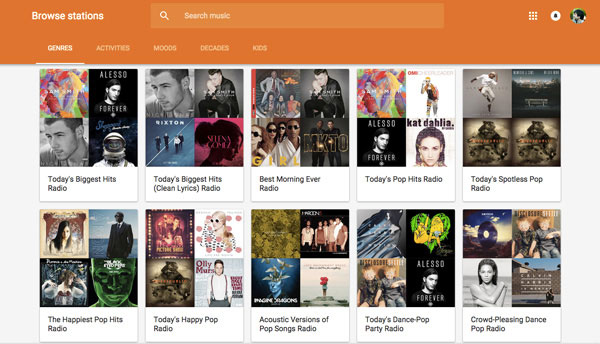
خطوة 1 ثبِّت برنامج موسيقى Google Play على جهاز الكمبيوتر الشخصي وجهاز iPhone.
خطوة 2 قم بتسجيل الدخول إلى حسابك في Google Play Music على جهاز الكمبيوتر الخاص بك.
خطوة 3 انقر على خيار "الموسيقى" لتحديد الموسيقى التي تريد نقلها.
خطوة 4 اضغط على رمز "تحميل" لاستيراد الموسيقى.
خطوة 5 قم بتسجيل الدخول إلى حساب Google الخاص بك على iPhone الخاص بك.
بعد تسجيل الدخول ، إذا كنت تستطيع مشاهدة الأغاني التي قمت بتحميلها للتو ، فهذا يعني أنك نجحت في وضع الموسيقى على iPhone الخاص بك بدون iTunes.
Top 2: كيفية وضع الموسيقى على iPhone بدون iTunes مع Amazon Cloud Player
الأمازون الغيمة لاعب هي واحدة من برامج نقل الموسيقى الشائعة ، والتي يمكنك أيضًا وضع الموسيقى على iPhone الخاص بك بدون iTunes. مقارنة بالأدوات الأخرى ، سيقوم هذا البرنامج تلقائيًا باكتشاف واستيراد الموسيقى من قواعد بيانات iTunes و Windows Media Player بعد تثبيتها. يرجى اتباع التعليمات التالية.
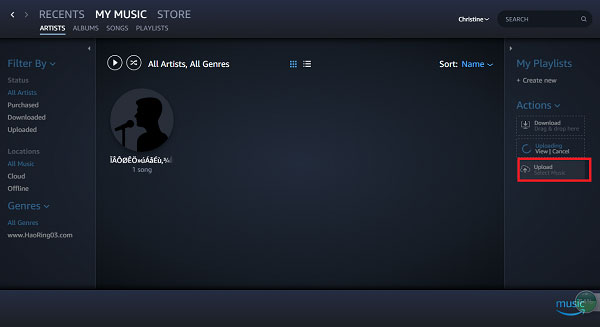
خطوة 1 قم بتثبيت برنامج Amazon Cloud Player على جهاز الكمبيوتر الخاص بك و iPhone.
خطوة 2 قم بتسجيل الدخول إلى حساب Amazon Music على جهاز الكمبيوتر الخاص بك.
خطوة 3 انقر على رمز "التحميل" في العمود الأيمن من الواجهة.
خطوة 4 اضغط على الزر "تحديد ملفات" لاختيار الموسيقى.
خطوة 5 تسجيل الدخول إلى حسابك على iPhone الخاص بك. الآن قمت بتنزيل الموسيقى على iPhone الخاص بك بدون iTunes بنجاح.
وفي الختام
حلول وضع الموسيقى على iPhone الخاص بك بدون iTunes أعلاه هي أفضل الطرق التي اقترحناها. إذا كنت تريد نقل الموسيقى الخاصة بك ، فقط قم بتنزيلها وتشغيلها وفقًا لمتطلباتك. الكل في الكل ، نأمل أن تساعدك هذه المقالة على وضع الموسيقى على جهاز iPhone دون الحاجة إلى iTunes عند الحاجة إليها.







